先說一下準備工作,
1、硬盤版WINPE
2、WIN7安裝光盤的ISO鏡像文件,當然,直接用光盤也可以。
準備好上面說的兩件武器,將WINPE硬盤版安裝上,然后按下面步驟操作。
1、將WIN7安裝盤的所有文件復制到硬盤某文件夾中,建議使用英文的文件夾名稱,如d:/win7
2、重啟系統,進入WINPE,格式化C盤,快速格式化即可。
3、將d:/win7/boot文件夾 和 d:/win7/bootmgr文件 復制到 C 盤根目錄
4、在C 盤新建文件夾,并命名為“sources”
5、將D:/win7/sources/boot.wim文件復制到C:/sources文件夾中。
6、命令行輸入C:/boot/bootsect.exe /nt60 c:,或者直接在開始、運行中直接輸入也可以,然后重啟系統。
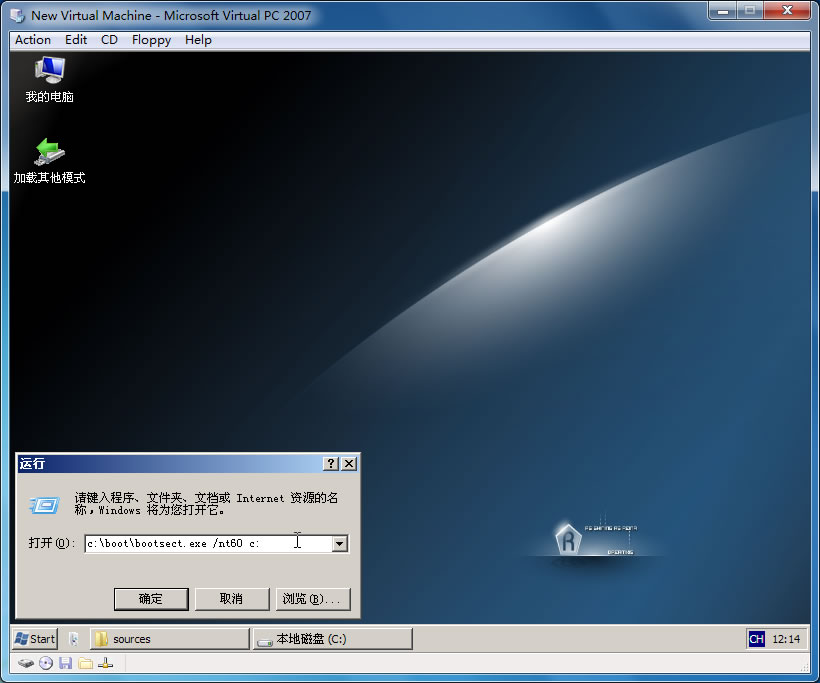
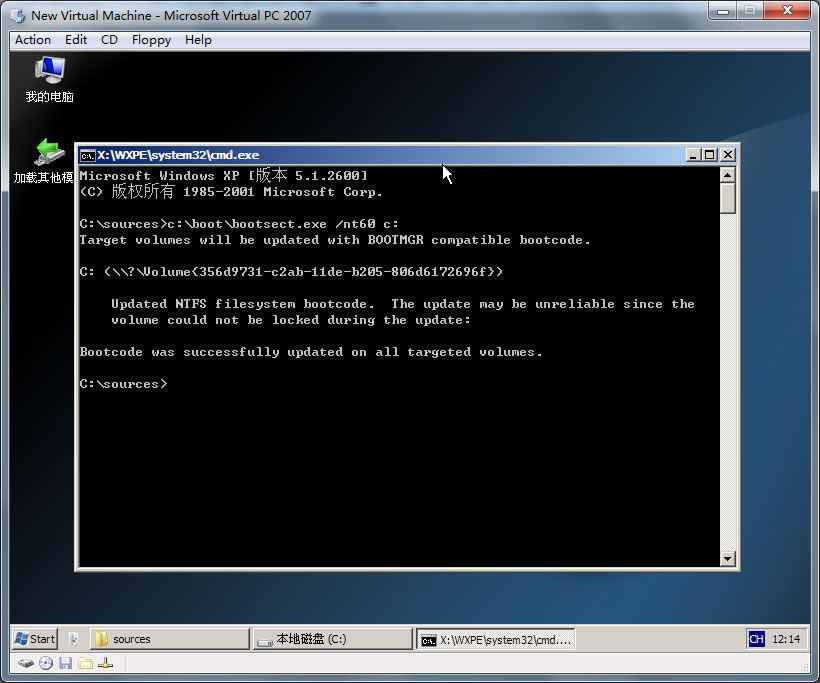
7、進入系統安裝界面,會出現選擇語種的窗口,此時點“下一步”
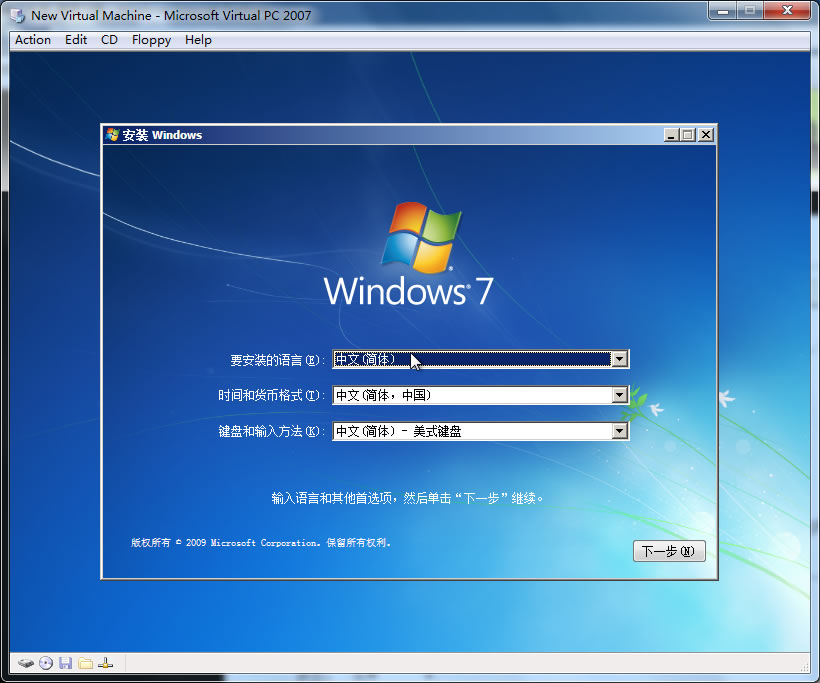
8、出現安裝確認的窗口,中間有個按鈕“現在安裝(I)”,但不要點這里,點左下角的“修復計算機(R)”
9、出現系統恢復選項,這個要多等一會兒,有個正在搜索WINDOWS安裝的進度條,過一會兒就消失了,這時需要選擇“使用可以解決 WINDOWS 啟動問題的恢復工具.....”,然后選擇“命令提示符”進入DOS環境
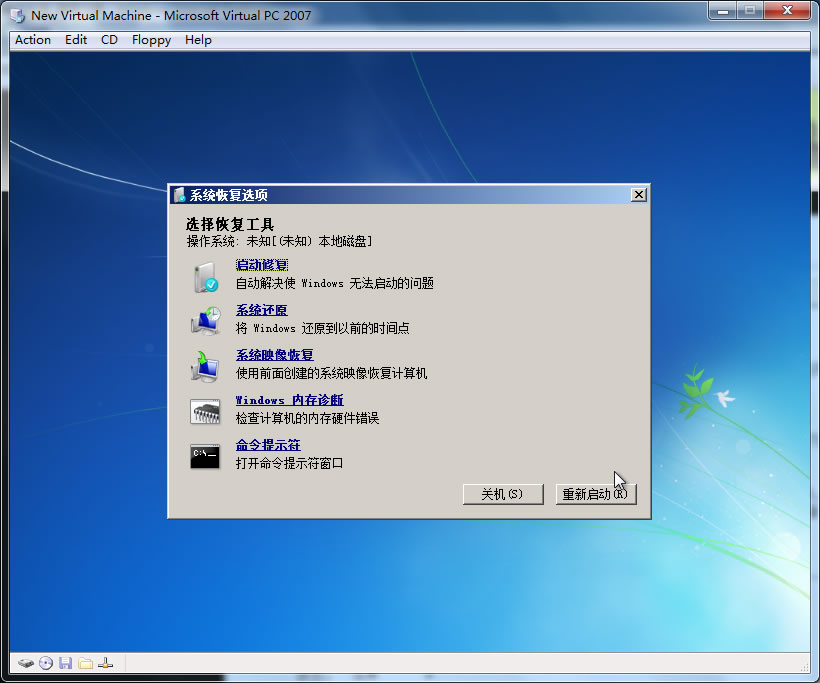
10、命令行出來了,可以格式化c盤,那么輸入format c:/fs:ntfs /q回車確認一下,出現格式化提示,按字母Y并回車確認,接著提示輸入卷標,不需要輸入,直接回車即可。
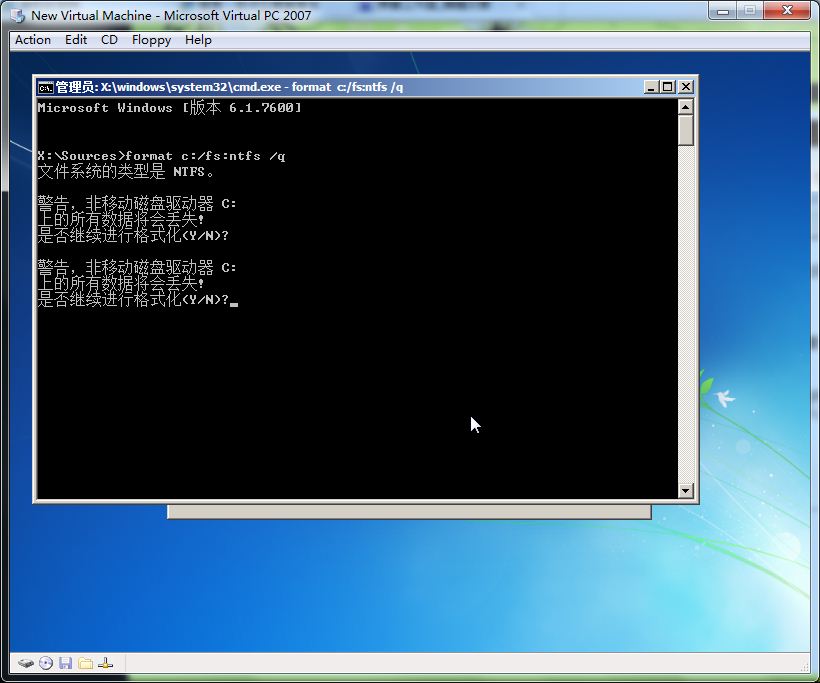
11、好了,現在開始安裝,輸入:d:/win7/sources/setup.exe 回車確認一下,開始安裝WIN7
12、剛剛的WIN7安裝界面又回來了,還是第一步提示的讓你選擇語言,默認就是中文(簡體),不需要改了,直接點“下一步”。
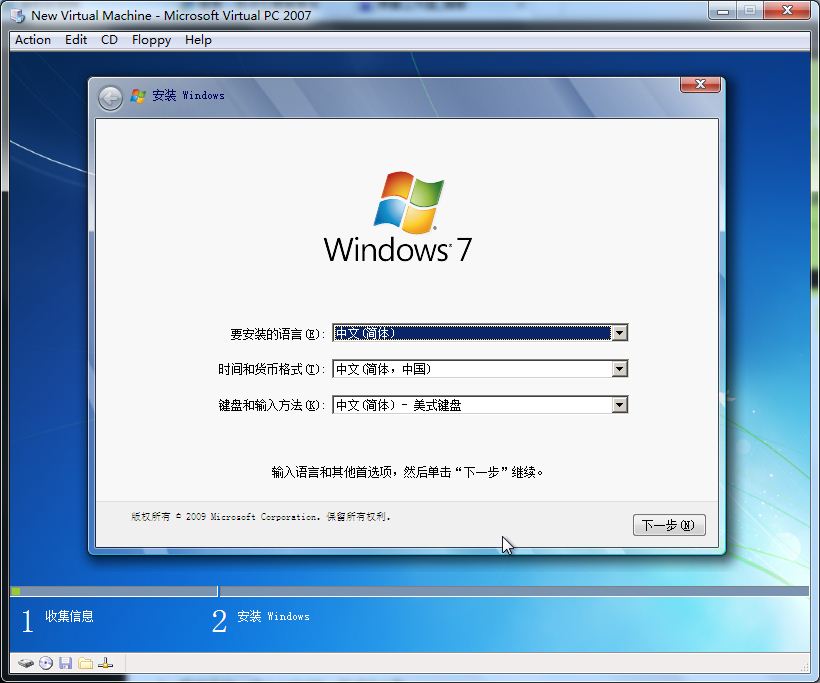
13、閱讀許可條款,當然這種又臭又長的東西不必理會了,直接點“我接受許可條款”然后點“下一步”
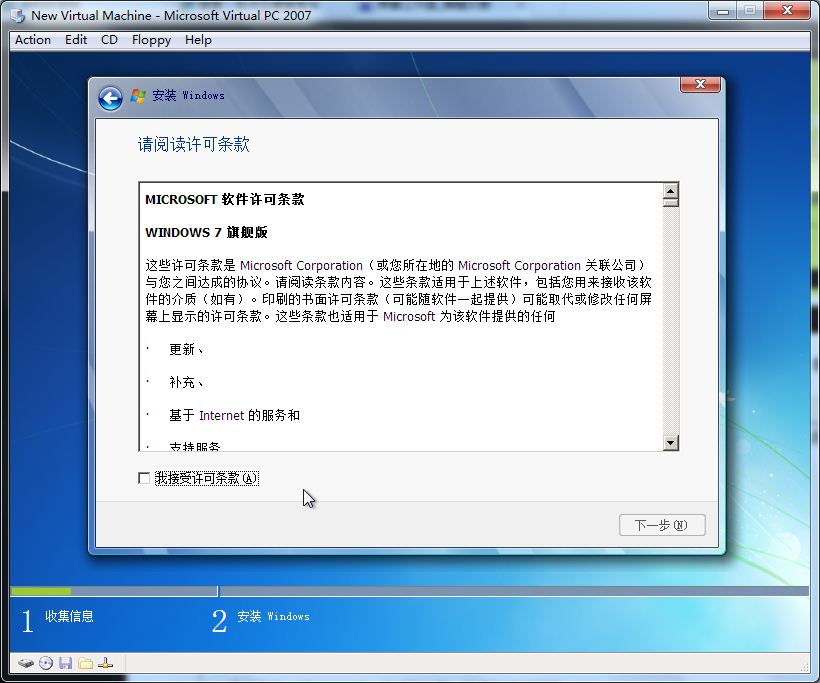
14、選擇安裝方式,我們需要全新安裝,就選第2個吧“自定義。。。。”
15、選擇安裝到哪個分區,我選磁盤0分區1,即C盤,然后點“下一步”
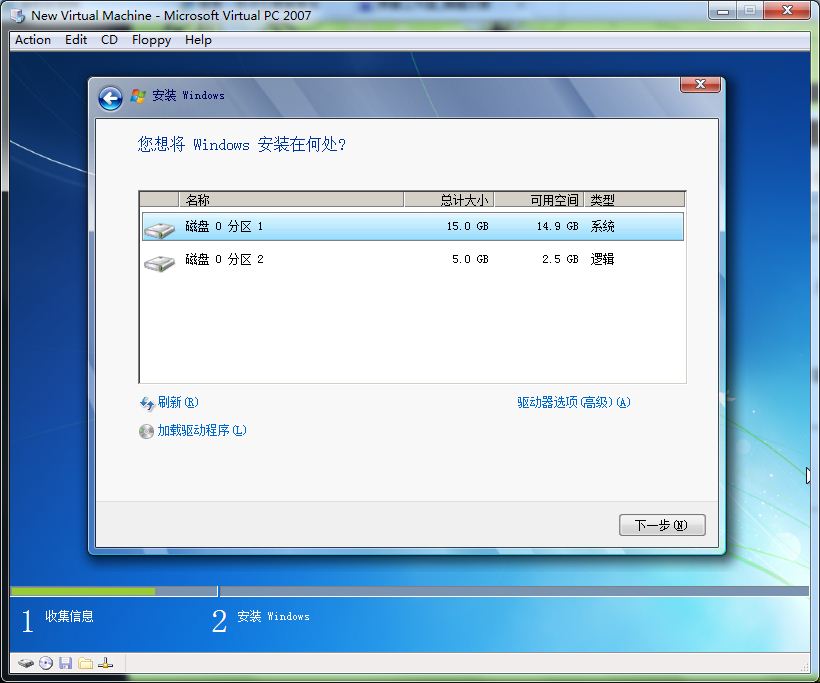
16、現在開始安裝win7了,這個過程很慢,抽根煙,喝杯茶,看會兒電視慢慢等吧。
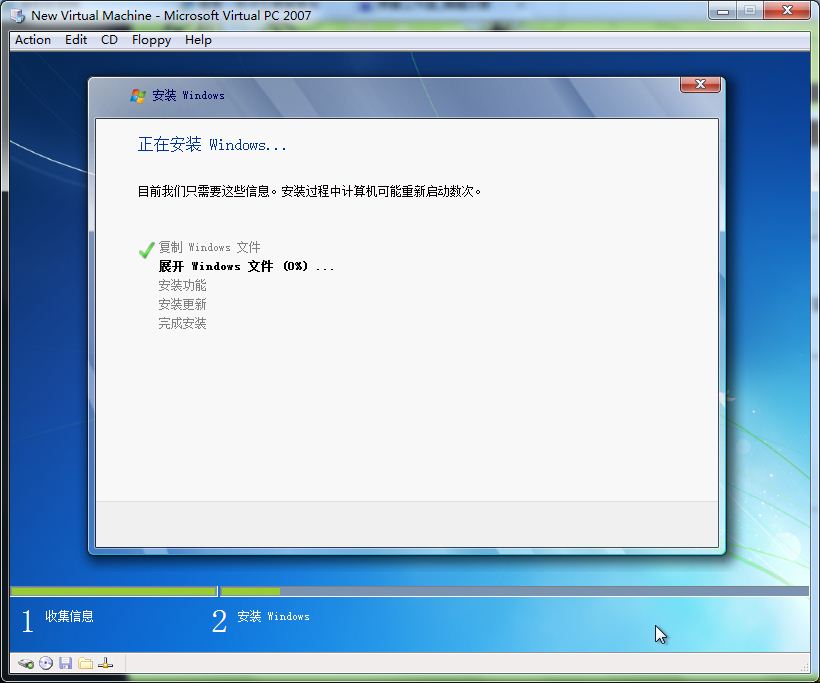
17、終于好了,提示輸入用戶名,隨便寫個吧,我來個HELLO,然后下一步
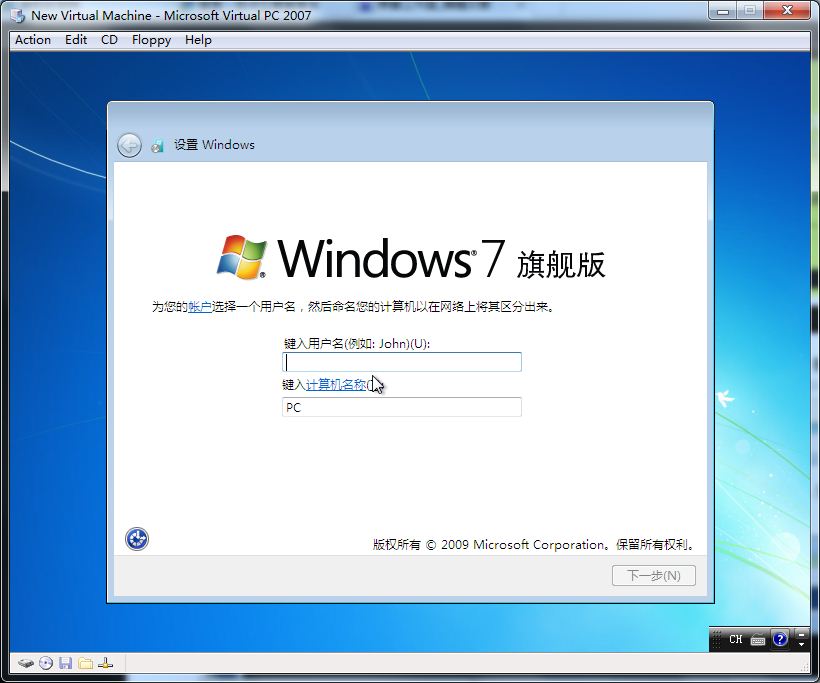
18、設置密碼,隨便打個吧,不要太簡單,也別太復雜免得自己記不住。。。。
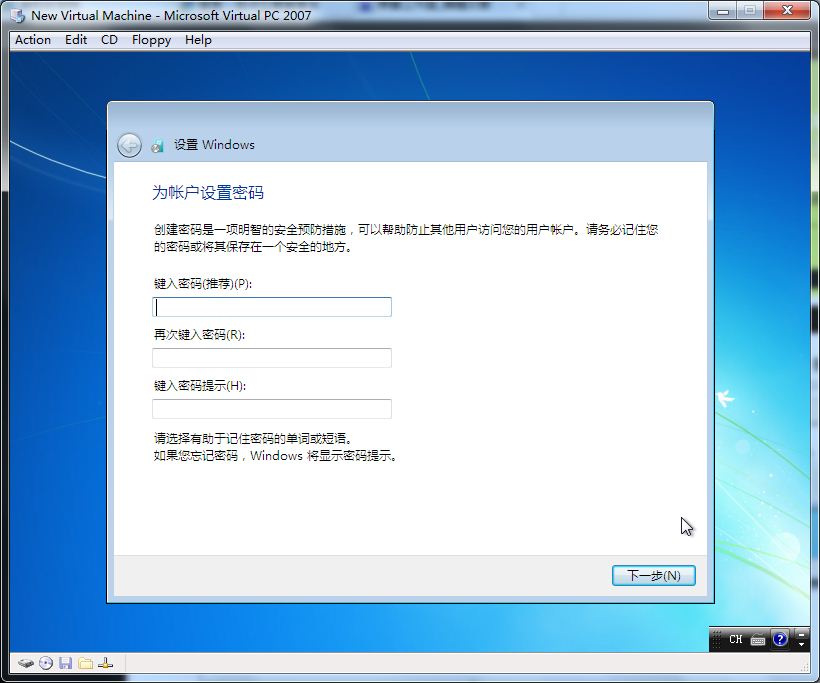
19、輸入序列號,我沒有序列號。。。沒輸入,直接下一步,裝完系統再搞序列號吧,當然,如果你有的話,在這里輸入即可。
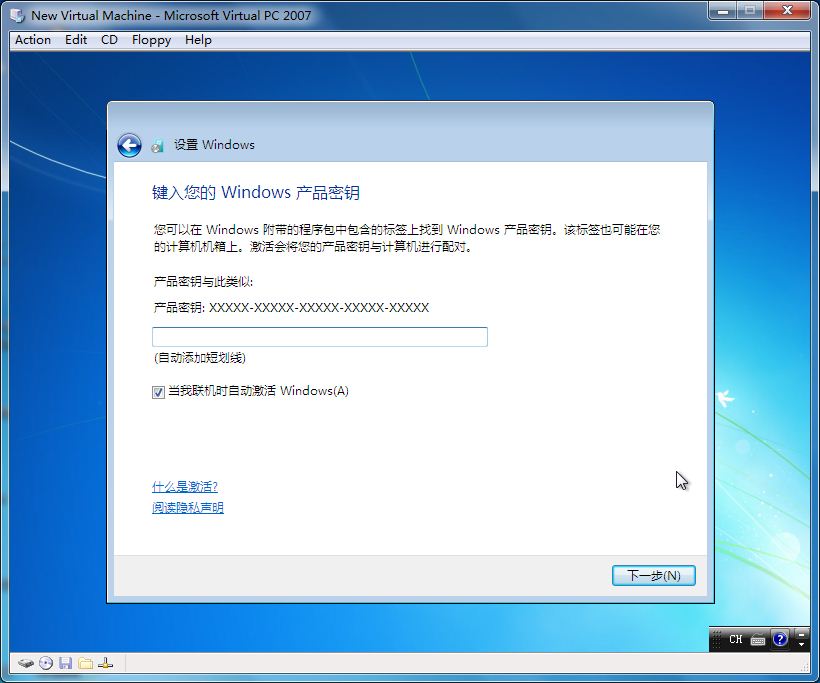
21、選擇“推薦設置”吧,免得一個一個設置怪麻煩的。
22、設置時區和時間、日期,中國人,自然是選北京、重慶。。。。這個(UTC+08:00),時間不用調了吧?除非你計算機時間不正確,不過不要緊,調不調都可以,進入系統后隨時都能調。
23、選擇計算機當前位置,下面有家庭網絡、工作網絡、公用網絡,里面都有說明,你可根據自己的情況選擇,我電腦在家里,自然家庭網絡了。
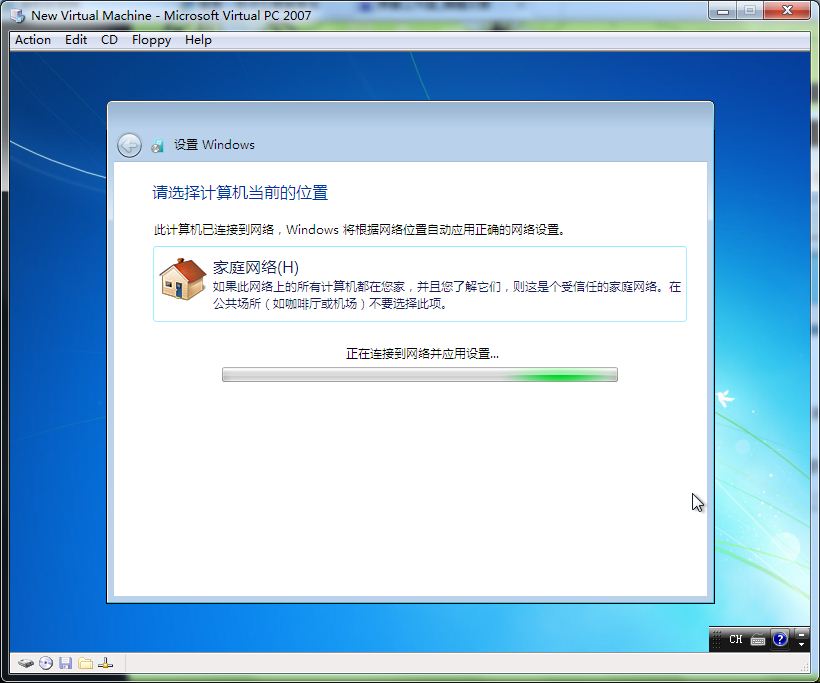
好了,安裝完成了,稍等一會兒,期待以久的WIN7出現了,個別硬件或許還要你自己手動驅一下,這些就沒有什么可講的了,再講我也沒有什么好說的了,因為我也才用上幾天而已.
新聞熱點
疑難解答